Включване на микрофона за скайп в Ubuntu
Микрофон не работи в Skype?
Ако имате след инсталирането на Skype в Ubuntu 16.04 микрофон не работи в областта на уеб-камера, той просто трябва да бъде активирана.
За да направите това, първо отидете в Настройки скайп, изберете раздела на устройства, и да видим, че в допълнение към PulseAudio сървър (местни) нищо не може да бъде избран (поне на чиста Ubuntu 16.04)
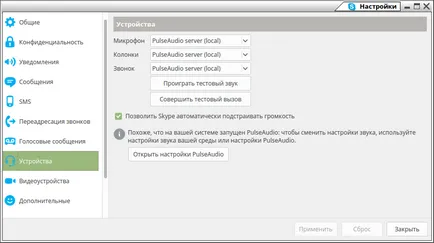
След gugleniya и четене на различни форуми, които прекарват много време, аз все още успява да работи микрофона на уеб-камера, за този набор pavucontrol
След инсталацията стартирате приложението
Отиваме в раздела Записване започне Skype и да проведете разговор някой от вашия контакт (можете да пробвате). В резултат на точка скайп изберете вашето устройство (мината е A4_TECH_USB2.0_PC_Camera)
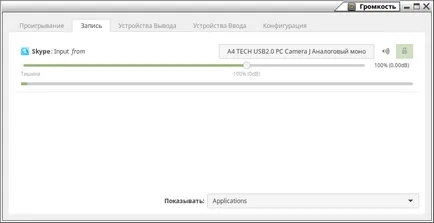
След избиране на звука на устройството в Skype се появи.
Можете да видите и друга програма за настройка на микрофона и звука на вашата система. тя се нарича alsamixer. Dial терминал
Ще се появи прозорец, че нещо подобно, тогава мисля, че вие ще разберете какво да правите 🙂
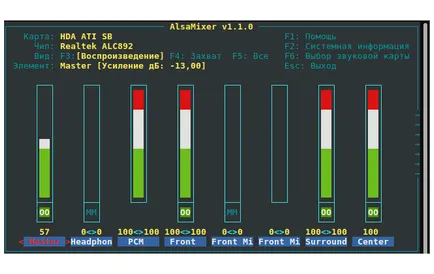
След проверка регулиране на звука дойде или пък включите микрофона, или не.